IPTV, que significa Protocolo de Internettelevision, es un formato para transmitir contenido de TV en vivo a través de Internet. Si alguna vez ha deseado poder usar su computadora como un televisor y sintonizarla en un canal específico en lugar de transmitir contenido a pedido, entonces IPTV es lo que está buscando. Al principio, es posible que se pregunte por qué necesitaría IPTV cuando podría transmitir cualquier programa o película específica que quisiera utilizando otro servicio. Pero hay momentos en los que sí desea IPTV: cuando el contenido es urgente, como las noticias, o cuando el canal que desea muestra una versión particular de un evento, como un evento deportivo con un equipo de comentarios en particular que te gusta especialmente También es útil si vives o viajas a algún lugar fuera de casa pero aún quieres ver tus canales de televisión locales.

Para ver IPTV en su computadora o teléfono, puedeuse el complemento Ultimate IPTV para Kodi. El software del centro de medios Kodi se puede ampliar con dichos complementos para ofrecer una nueva funcionalidad, y este complemento es particularmente útil. Agrega literalmente miles de canales de IPTV de todo el mundo y le permite transmitir en vivo desde estos canales. Los enlaces recopilados por Ultimate IPTV se extraen de las listas de IPTV m3u8, que son un tipo de archivo particular utilizado para TV en vivo. La desventaja de este complemento es que los canales están bastante desorganizados, pero esto es más que compensado por la gran cantidad de canales disponibles, incluidos muchos duplicados, por lo que si una transmisión no funciona, simplemente puede encontrar otro.
Cómo obtener una VPN GRATIS por 30 días
Si necesita una VPN por un tiempo breve cuando viaja, por ejemplo, puede obtener nuestra VPN mejor clasificada de forma gratuita. ExpressVPN incluye una garantía de devolución de dinero de 30 días. Tendrá que pagar la suscripción, es un hecho, pero permite acceso completo durante 30 días y luego cancela para obtener un reembolso completo. Su política de cancelación sin preguntas hace honor a su nombre.
¿Por qué necesita una VPN para usar Ultimate IPTV
Vamos a instalar el complemento para Kodi ensolo un minuto, pero primero debemos considerar cuestiones de seguridad. Algunos complementos para Kodi, como Ultimate IPTV, son creados por desarrolladores externos y existen en un área gris legal. Le permiten acceder a contenido protegido por derechos de autor, y si los usa a través de una conexión a Internet no segura, podría ser responsable de una multa o un enjuiciamiento.
Para mantenerse a salvo, le recomendamos encarecidamenteusando una VPN. Esta es una pequeña pieza de software que encripta todos los datos que envía a través de su conexión a Internet, para que nadie más pueda verlos, ni siquiera su ISP. Si alguien analiza su uso de Internet, puede ver cuántos datos ha utilizado, pero no cuáles fueron los contenidos de esos datos o si estaba accediendo o no a los derechos de autor. Pero, ¿cómo eliges entre todos los proveedores de VPN? Hay cuatro factores que creemos que son clave: velocidad de conexión rápida, software disponible para múltiples sistemas operativos, no se mantiene ningún registro y muchos servidores en varios países.
Recomendamos IPvanish
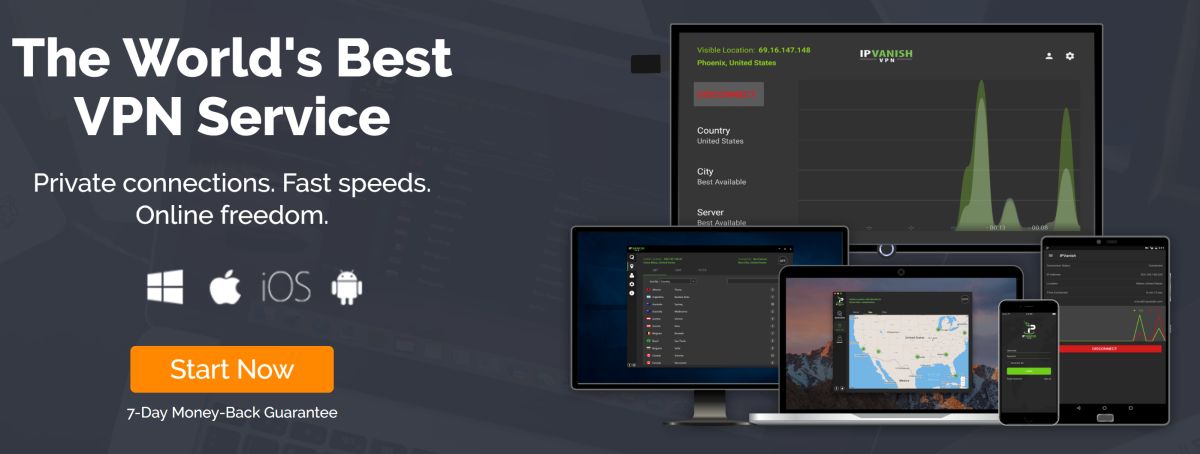
Con estos factores considerados, recomendamosIPVanish como el proveedor de VPN para usar con Kodi. Tienen conexiones rápidas que son perfectas para la transmisión de video, su software está disponible para Mac, PC, Android e iOS, tienen una estricta política de no registro de toda la empresa, cifrado AES de 256 bits y mantienen más de 850 servidores en 60 países.
Si desea probar IPVanish, tenemos una oferta especial que es exclusivo para lectores de consejos adictivos! Puedes conseguir un gran descuento del 60% en el plan anual, que funciona para solo $ 4.87 por mes. Incluso hay una garantía de devolución de dinero de 7 días para que pueda comprar con confianza.
Cómo instalar el complemento Ultimate IPTV para Kodi
Ahora que tenemos una VPN, estamos listos para comenzarInstalar el complemento. Cuando se trata de instalar el complemento Ultimate IPTV para Kodi, primero debemos agregar el repositorio donde se puede encontrar el complemento en nuestro sistema. Vamos a utilizar el Super Repository, que tiene una selección masiva de complementos para todo tipo de funciones. Es necesario asegurarse de que su Kodi permita la instalación desde fuentes desconocidas antes de continuar, así que active esta opción en el área Configuración - Complementos - Fuentes desconocidas antes de continuar.
Una vez hecho esto y su VPN lista, podemos comenzar a instalar el complemento Ultimate IPTV.

Aquí se explica cómo instalar Ultimate IPTV:
- Comience en su página de inicio de Kodi
- Haga clic en el icono de configuración, luego vaya a Administrador de archivos
- Haga clic en Agregue una fuente
- Haga clic en el cuadro donde dice <Ninguno>
- Ingrese en esta URL: http://srp.nu/ Asegúrese de escribirlo exactamente como está escrito, incluido http: //, o no funcionará
- Dale un nombre a la fuente. Lo llamaremos superrepo
- Hacer clic Okay
- Regrese a su pantalla de inicio
- Haga clic en Complementos
- Haga clic en el ícono que parece un cuadro abierto
- Haga clic en Instalar desde archivo zip
- Haga clic en superrepo, luego en criptón, luego en todos, luego en superrepo.kodi.krypton.all-0.7.04.zip
- Espere un momento y verá una notificación una vez que se haya instalado la fuente
- Haga clic en Instalar desde el repositorio
- Haga clic en SuperRepo All [Krypton] [v7]
- Haga clic en Complementos de video
- Desplácese hasta Ultimate IPTV (por WhiteCream) y haga clic en él
- Se abrirá una pantalla que describe el complemento. Seleccionar Instalar en pc desde el menú en la parte inferior
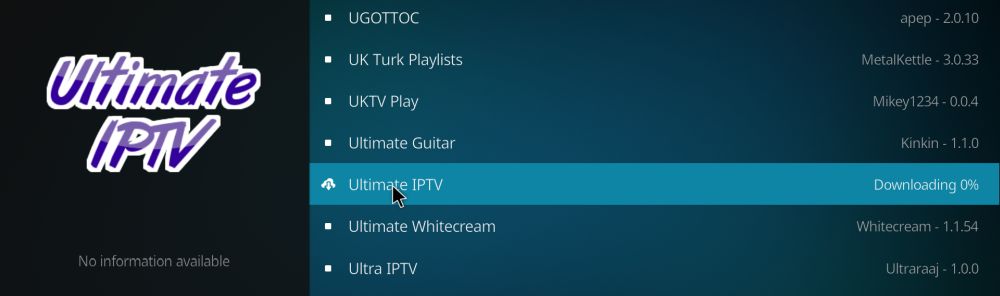

- Espere un momento y verá una notificación una vez que se haya instalado el complemento
Cómo utilizar el complemento Ultimate IPTV para Kodi
Ahora que se ha instalado el complemento, podemosÚselo para transmitir TV en vivo desde todo el mundo. Es un complemento simple con configuraciones mínimas para preocuparse, por lo que no es demasiado complicado de usar. Sin embargo, hay muchos canales para clasificar, por lo que tenemos algunos trucos para compartir con usted para ayudarlo a usar este complemento para encontrar el canal que desea transmitir.
Aquí se explica cómo usar el complemento Ultimate IPTV:
- Comience en su página de inicio de Kodi
- Ir a complementos
- Ir a complementos de video
- Haga clic en el ícono de Ultimate IPTV
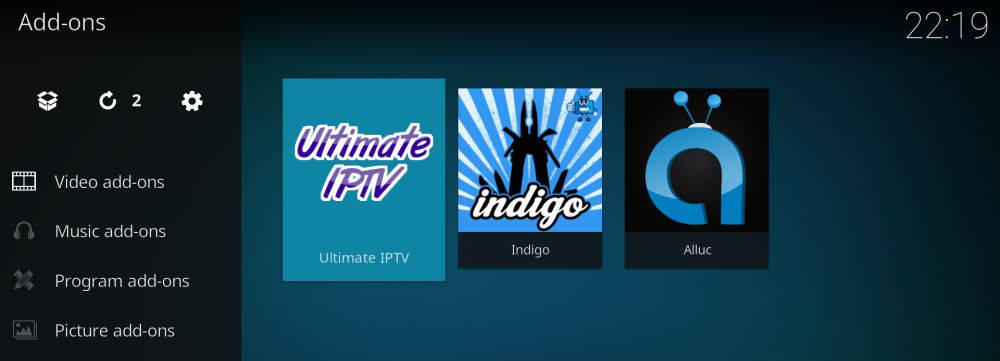
- Cuando se abra el complemento, verá una gran lista decanales Estos contendrán contenido de todo el mundo, incluidos deportes, películas, música y mucho más. Si algo llama su atención, haga clic en el nombre de la sección y verá las opciones para las transmisiones dentro de esa sección. Por ejemplo, en la sección "Reino Unido EE. UU. Canadá Albania películas inteligentes de iptv sky" encontrará opciones como Reino Unido: BBC2, Reino Unido: Sky One, Reino Unido: Dave, etc., que obviamente se refieren a los canales británicos BBC2, Sky One y Dave respectivamente
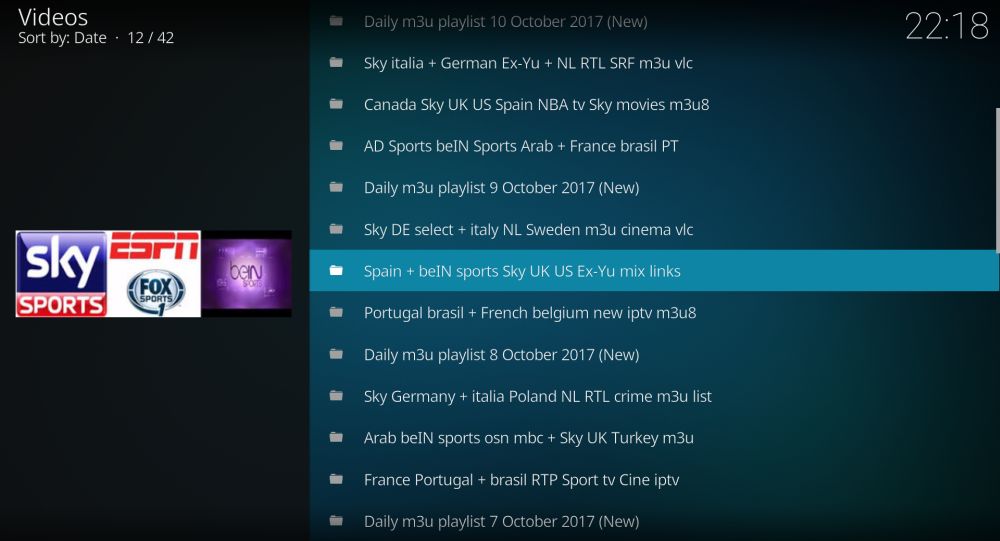
- Haga clic en el nombre de un canal y aparecerá una ventana emergente,diciendo cargar proxy local. Esto configura automáticamente su conexión para que pueda acceder al contenido y se abrirá la transmisión. Las transmisiones son generalmente de alta calidad y funcionan de manera confiable sin almacenamiento en búfer
- Cada sección tiene toneladas de canales diferentes dediferentes paises. Puedes transmitir prácticamente cualquier canal del mundo, pero es posible que debas hacer clic para encontrar el que estás buscando. Desafortunadamente, no hay forma de buscar los canales, por lo que debe buscar secciones con títulos relevantes. En general, las secciones están organizadas por país o por región, por lo que verá secciones para canales alemanes, canales del Reino Unido, canales árabes, etc.
- Si no puede encontrar lo que está buscando en el primer conjunto de secciones, desplácese hacia abajo y haga clic en Siguiente página para ver aún más secciones de transmisión
- Una característica útil para ayudarlo a encontrar elEl canal que quieres es el filtro. En la parte superior de la página de resultados de la sección hay una opción llamada Filtro actual. Haga clic en esto para que aparezca una ventana emergente con sus opciones de filtro. Para usar este panel, haga clic en donde dice Conjunto de filtros 1. Aparecerá un cuadro de texto y puede agregar un término de filtro aquí. Por ejemplo, escriba la palabra "cielo" y presione OK. Ahora asegúrese de que la opción Elegir su filtro esté establecida en Establecer 1. Haga clic en Aceptar para cerrar la ventana emergente. Ahora verá solo secciones que incluyen la palabra clave "cielo" en los nombres de sus canales, que pueden ayudarlo a encontrar el canal que desea
Conclusión
Ultimate IPTV es un complemento imprescindible para Kodi. Aunque tiene una funcionalidad limitada, no le permite ver contenido a pedido, y no es la tarea más fácil encontrar siempre el canal que está buscando, lo compensa siendo fantástico en lo que hace. , que es transmitir canales en vivo. Si bien hay muchos complementos para transmitir canales grandes y populares como BBC One de Gran Bretaña o ESPN de EE. UU., Puede ser mucho más difícil encontrar transmisiones de canales más pequeños o canales de otros países, especialmente países de habla no inglesa. Si le gusta ver las noticias locales, o si desea mantenerse actualizado sobre un evento local como una elección, entonces Ultimate IPTV está casi obligado a tener una transmisión para cualquier canal que esté buscando. Por esta razón, es un gran complemento para agregar a su colección Kodi.
¿Cuáles son tus secciones favoritas en Ultimate?IPTV, y ¿cuáles son tus canales favoritos? ¡Háganos saber en los comentarios a continuación! O, alternativamente, si tiene problemas para instalar Ultimate IPTV o hacer que funcione, entonces déjenos un comentario y uno de nuestros escritores o miembros útiles de la comunidad podrán ayudarlo.













Comentarios